【初心者も必ず上手くなる】わくわくスマホ写真講座⑦自動補正機能を使う

7回目を迎えました。
インプットとアウトプットを交互に繰り返しているので、上達を実感していることと思いますが、いかがでしょうか?
あまりたくさん詰め込みすぎないように、シンプルにお伝えしていますので、
「めんどくさい」よりも「楽しい」と感じてもらえるように設計しています。
 今回は、多くの人が「めんどくさい」と感じそうな写真編集をやります。
今回は、多くの人が「めんどくさい」と感じそうな写真編集をやります。
でも安心してください。超簡単です。
今回もシンプルにいきますので、余裕で学べるはずです。
それでは本題に入りましょう。
自動補正機能を使う

本格的に写真をやる人は、写真編集アプリを使います。
たくさん種類があるので、どれがいいのかよくわからず、それだけで萎えてしまいますよね。
でも今回はなんと、アプリ無しで編集します。
スマホの機能だけでいけます。
僕はiPhoneユーザーなので、iPhoneの画面で説明しますが、
Androidでも編集可能ですので、ご安心ください^^
まずは前回撮った食べ物の写真を開いてください。
僕は記録するためだけに適当に撮ったいきなりステーキの写真にします。

右上の編集をタップします。

「自動」とありますが、これをタップすると一瞬で明るさ等をいい具合に自動編集してくれます。
これだけです。この機能、知ってました?
地味にすごいんですよ。本当にめんどくさい人はこれだけでもOKです。

自動編集前
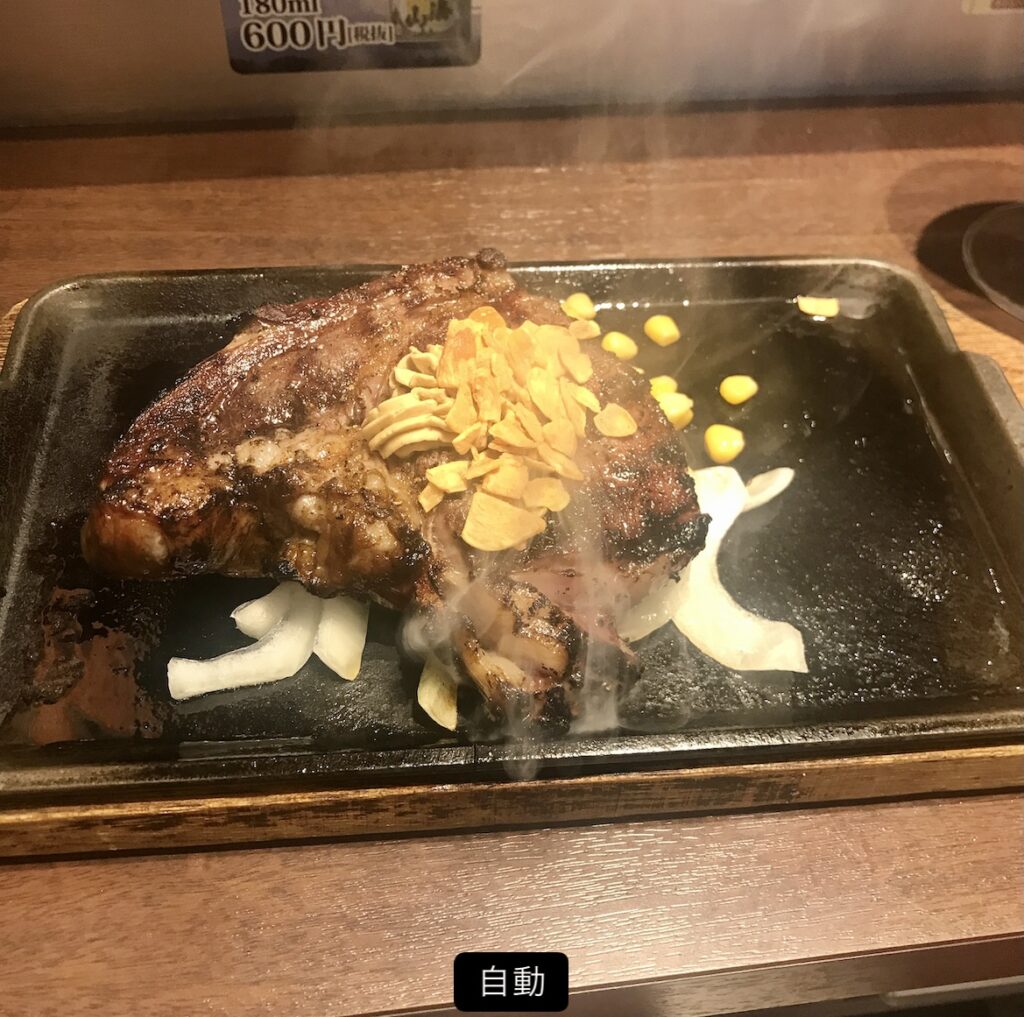
自動編集後
基本的に少し明るくなります。
あまり変わっていないように見えるかもしれませんが、実際にやってみるとしっかり変化しています。
やってみてください。

自動編集前

自動編集後
この写真も少し明るくりました。
たったのワンタップで終わります。やらない理由がないですよね^^
というのが、超簡単な自動編集でした。しかしながら、自動編集は控えめな補正です。
もう少し先に進みたい方にこちらをお伝えします。というか、どうせならここまでやってほしいです。

自動編集したあとに、「3つだけ自分で追加編集する」という作業です。
編集の項目は、「自動」以外に15種類あります。
これを全て使いこなすのは困難です。ということで、3つだけご説明します。
これなら簡単ですね。
- 露出
- コントラスト
- シャープネス
仕上がりに大きく影響を与えるのはこの3つです。
これだけ覚えてください。
 赤枠部分から
赤枠部分から
- 露出
- コントラスト
- シャープネス
だけを選んで編集します。
枠の部分から選び、その下のスライダーを左右に動かすと補正のかかり具合が変化します。
実際に動かしながら写真の変化を見て判断してみてください。
特にシャープネスの補正は仕上がりが劇的に変化します。
食べものなどは、シャープネスを強くするとかなり変わりますので試してみてください。
今回お伝えした写真編集は、作品にするにあたって、本当に大事な要素です。
編集をうまくできれば一眼レフやミラーレスに匹敵する写真に仕上げることも可能です。
まだまだ上を目指したい方は露出、コントラスト、シャープネス以外もいろいろ触ってみてください。
少しずつわかってきますよ。
実践課題

『撮影した食べもの写真を編集し、名入れをしてSNSに投稿する』
実際に編集してみて、投稿するというアウトプットは非常に大切です。
このブログ講座をどんどん読み進めるというインプットだけを次々としていっても、あまり上達していかないと思います。
人間、きちんとアウトプットをしないと忘れていくからです。
もし忙しくてアウトプットができないという状況であれば、次の記事を読まない方が良いです。
たとえ少し時間が空いたとしても、インプットとアウトプットを交互に繰り返すべきなんです。
せっかく受講してくださっているので、確実に成果を出していきましょう^^
tomokiの体験談

今回のテーマは、「自動補正機能を使う」です。一度もやったことがない人には、少しハードルがあると思います。
本当はもっと前の段階でこれをやりたかったのですが、あえてここまで引っ張りました。
自動補正は本当に簡単すぎるので、「めんどくさい。無理。」とはならないはずですが、正直、自動補正は効果が弱いです。
ここからステップアップしていきましょう。
スマホ内の3つの追加補正をしっかりやると、目に見えて変化がわかります。そうなると、写真がとても楽しくなりますよ。
さらにそれをSNSに投稿して、反応があると最高ですね。まずはやってみましょう。
僕自身は、一眼レフで撮影した写真はパソコンの編集ソフトを使いますが、スマホの写真は編集アプリを高頻度で使います。
スマホで撮影すると基本的に暗めになりますので、どうしても編集が必要です。逆に言うと、編集さえできれば、スマホでいい写真に仕上げることは十分可能です。

この写真もスマホで撮影し、編集アプリを仕上げたものです。これができるようになると、本当に写真が楽しくなりますよ♪
まずはスマホ内編集で効果を実感してみてください。
まとめ
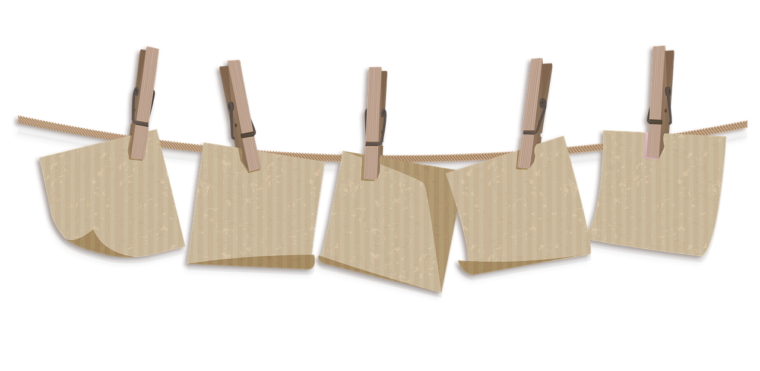
- 自動補正機能を使う
- 自動のあとに3つだけ追加で調整する
- 実践課題をやる
いかがでしたか?
今まで編集を一切やったことがない人でも、初めて編集ができたかと思います。
これが「始めの一歩」です。慣れてくると、どんどんレベルアップしていけますよ^^
ではまた次回(´∀`)ノ
『写真を通して、カラフルな人生を。』







